电脑摄像头怎么打开 如何打开笔记本电脑摄像头
更新时间:2022-05-29 12:15:24作者:huige
一般笔记本电脑中都是自带有摄像头功能的,当我们要视频或者拍照的时候就会用到,但是首先要打开摄像头功能才可以的,很多人并不知道如何打开笔记本电脑摄像头,针对此问题,接下来给大家讲解一下电脑摄像头的详细打开方法吧。
具体步骤如下:
1、首先我们要确认自己的电脑是否有摄像头功能,一般在电脑屏幕的上方有个圆形摄像孔的话,说明我们电脑是有这个功能的。在桌面上找到【我的电脑】,单击右键,找到【管理】,点击进入。
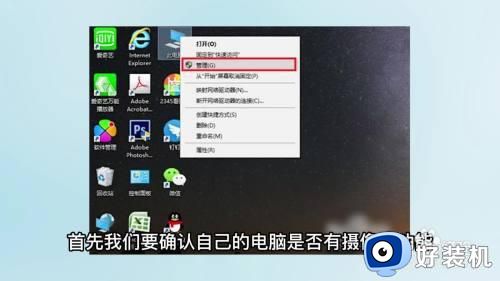
2、在页面左侧找到【设备管理器】,点击打开,然后在右边一栏找到【照相机】。

3、双击进入,如果框里显示内容为这个设备运转正常,说明你的摄像头功能打开了,如果显示的是禁用,我们就需要解除禁用。
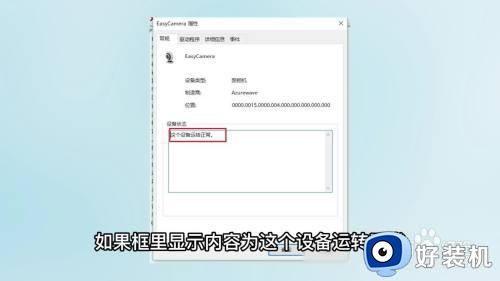
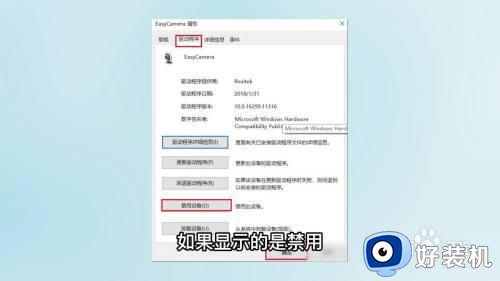
4、点击 【驱动程序】,再点击【禁用设备】,确认,这个时候会弹出对话框提醒你是否解除禁用,点击确认。

5、然后我们还要点击【更新驱动程序】在弹出的对话框中选择更新,完成后才能成功开启摄像头功能。
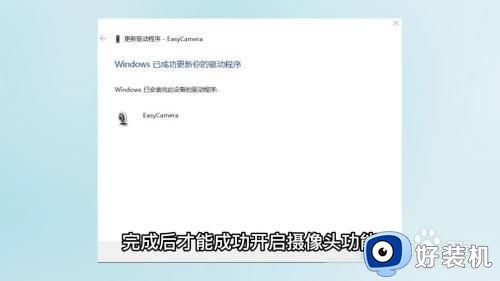
关于电脑摄像头怎么打开的详细方法就给大家介绍到这里了,有需要的用户们可以学习上面的方法来进行打开吧,希望帮助到大家。
电脑摄像头怎么打开 如何打开笔记本电脑摄像头相关教程
- 笔记本电脑怎么打开摄像头 如何打开笔记本电脑的摄像头
- 笔记本摄像头怎么打开 笔记本上的摄像头如何打开
- 苹果笔记本摄像头打不开怎么办 苹果电脑摄像头打不开的解决步骤
- 笔记本摄像头打不开为什么 笔记本上的摄像头无法打开如何解决
- 笔记本都有摄像头吗 笔记本开摄像头怎么开
- 电脑打开摄像头黑屏是什么原因 电脑上摄像头打开黑屏如何解决
- 笔记本摄像头打不开什么原因 笔记本摄像头打不开的解决教程
- 笔记本摄像头如何打开_笔记本电脑怎么打开摄像头
- 笔记本电脑摄像头没有图像怎么办 笔记本电脑摄像头打开没有图像如何处理
- 联想笔记本摄像头怎么打开 如何开启联想笔记本摄像头的功能
- 电脑无法播放mp4视频怎么办 电脑播放不了mp4格式视频如何解决
- 电脑文件如何彻底删除干净 电脑怎样彻底删除文件
- 电脑文件如何传到手机上面 怎么将电脑上的文件传到手机
- 电脑嗡嗡响声音很大怎么办 音箱电流声怎么消除嗡嗡声
- 电脑我的世界怎么下载?我的世界电脑版下载教程
- 电脑无法打开网页但是网络能用怎么回事 电脑有网但是打不开网页如何解决
电脑常见问题推荐
- 1 b660支持多少内存频率 b660主板支持内存频率多少
- 2 alt+tab不能直接切换怎么办 Alt+Tab不能正常切换窗口如何解决
- 3 vep格式用什么播放器 vep格式视频文件用什么软件打开
- 4 cad2022安装激活教程 cad2022如何安装并激活
- 5 电脑蓝屏无法正常启动怎么恢复?电脑蓝屏不能正常启动如何解决
- 6 nvidia geforce exerience出错怎么办 英伟达geforce experience错误代码如何解决
- 7 电脑为什么会自动安装一些垃圾软件 如何防止电脑自动安装流氓软件
- 8 creo3.0安装教程 creo3.0如何安装
- 9 cad左键选择不是矩形怎么办 CAD选择框不是矩形的解决方法
- 10 spooler服务自动关闭怎么办 Print Spooler服务总是自动停止如何处理
